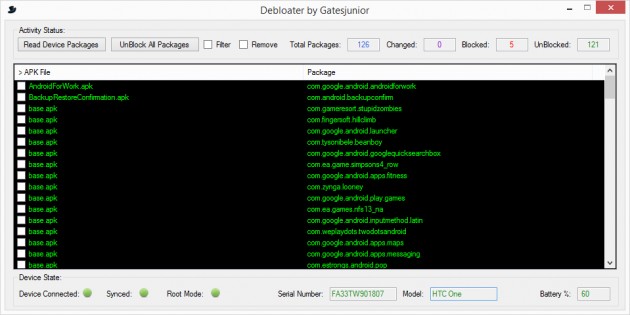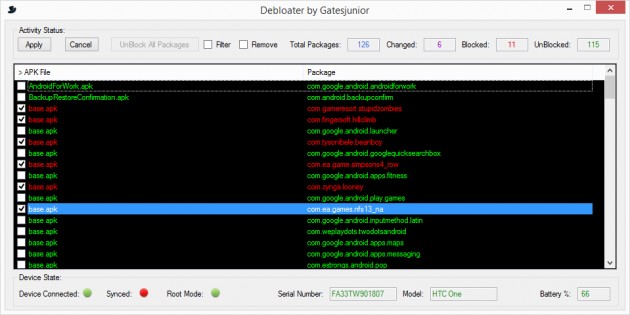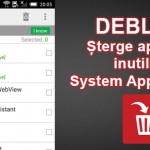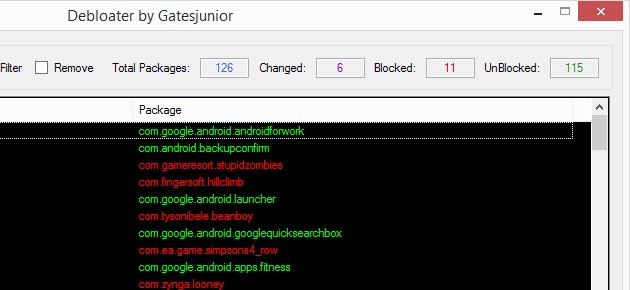 Software
Software
În luna Martie a acestui an am publicat un articol despre cum poți dezinstala aplicațiile preinstalate (bloatware) de pe orice device Android folosind System App Remover (link), însă acea metodă necesita acces ROOT, a cărui obținere de multe ori poate duce la anularea parțială sau integrală a garanției.
Astăzi îți voi prezenta o aplicație pentru PC numită Debloater, aplicație ce nu are nevoie de acces ROOT, cel puțin nu pentru terminale ce rulează orice versiune de Android de la 4.4 KitKat în sus. Debloater îți permite să blochezi sau să dezactivezi aplicații în masă, atât cele de sistem, cât și cele preinstalate sau descărcate din Play Store. Astfel, aceste aplicații vor rămâne în memoria deviceului tău, dar nu vor mai consuma resurse prețioase precum putere de procesare, memorie RAM sau trafic de date.
Aplicația este creată pentru a funcționa pe orice versiune de Android, însă cele sub 4.4 KitKat au nevoie de acces ROOT. Poți reactiva la fel de simplu aplicațiile blocate sau dezactivate anterior folosind Debloater dacă vei avea nevoie de ele în viitor. Poți chiar și să faci export la lista de aplicații blocate pentru a nu mai pierde timpul selectându-le din nou dacă schimbi terminalul sau reinstalezi sistemul de operare. Mai mult, dacă ai acces ROOT, poți dezinstala direct aplicațiile inutile, iar Debloater va crea un backup în PC cu acestea pentru a putea face restore mai târziu, funcția întâlnită în System App Remover.
Mai multe detalii despre aceasta poți găsi în threadul oficial XDA făcând click aici. Tot aici îi poți mulțumi lui gatesjunior, dezvoltatorul acestei aplicații.
De ce ai nevoie?
- un device Android cu USB Debugging activat în Settings -> Developer options. Dacă acest meniu nu este vizibil accesează Settings -> About phone și apasă de 7 ori consecutiv pe Build number.
- acces ROOT dacă gadgetul tău Android rulează o versiune de Android mai veche de 4.4 KitKat
- un PC cu Microsoft Windows sau un Mac ce rulează Mac OS X
- driverul corect instalat pentru deviceul tău dacă folosești un PC cu Microsoft Windows
- un cablu de date de calitate, de preferat cel original (OEM)
- răbdare
1. Fă click aici și descarcă ultima versiune disponibilă marcată cu setup. Cele marcate cu upgrade sunt pentru actualizarea versiunilor vechi. Tot aici găsești și varianta DMG pentru Mac OS X. Instalează aplicația odată descărcată.
2. Pornește aplicația Debloat și conectează telefonul la PC folosind cablul de date. Dacă este prima oară când folosești USB Debugging pe acest PC vei primi un mesaj pe ecranul telefonului unde va trebui să îi acorzi permisiile necesare.
3. Prima oară vei fi întâmpinat de un mesaj în care ți se va spune dacă și în ce mod este suportat telefonul tău de către Debloater. În cazul meu, HTC One M7 cu Android 5.0.1 GPE, modul de blocare a aplicațiilor nu este suportat, doar cel de dezactivare. Tot aici sunt incluse și câteva mesaje de avertizare, unde ești atenționat că dezactivând sau blocând aplicațiile necesare sistemului poți face ca telefonul să nu mai pornească, caz în care va trebui să accesezi modul Recovery și să faci un Factory Reset pentru a aduce deviceul la setările din fabrică și anulând modificările făcute cu această aplicație.
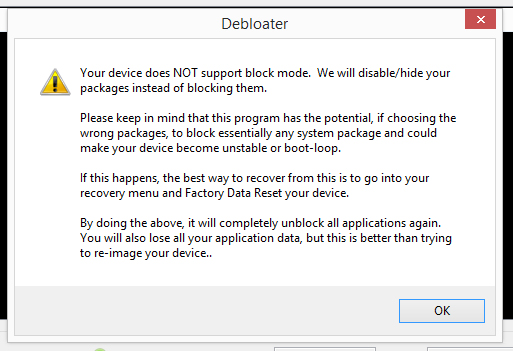
4. Odată trecut de aceste mesaje, va trebui să apeși butonul Click here to begin / Read device packages din colțul stânga-sus. În acest moment Debloater va crea o listă cu toate aplicațiile și pachetele instalate în deviceul tău Android.
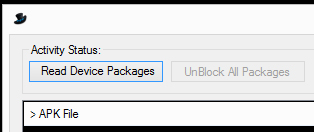
La sfârșitul acestui proces fereastra ta Debloater va semăna cu cea din imaginea de mai jos.
În partea superioară vei găsi următoarele informații și opțiuni:
- Read Device Packages – apasă acest buton pentru a reface lista aplicațiilor.
- UnBlock All Packages – apasă acest buton pentru a debloca/activa toate aplicațiile blocate sau dezactivate anterior.
- Filter – bifează acest câmp pentru a putea filtra aplicațiile după nume sau cuvinte cheie.
- Remove – această căsuță apare doar dacă ai acces ROOT și va trebui să o bifezi dacă vrei să ștergi aplicațiile selectate și nu doar să le blochezi sau dezactivezi. Dacă selectezi această opțiune Debloater va crea un backup al aplicațiilor dezinstalate într-un folder numit Backup unde ai instalat aplicația Debloater.
- Total Packages – afișează numărul total de aplicații găsite în deviceul tău.
- Changed – afișează numărul de aplicații selectate în fiecare sesiune.
- Blocked – afișează numărul de aplicații blocate sau dezactivate.
- UnBlocked – afișează numărul de aplicații active.
Partea din mijloc include o listă completă cu toate aplicațiile și pachetele instalate pe deviceul tău Android. În partea stângă găsești numele fișierul APK al aplicației iar în dreapta numele pachetului. Poți identifica fiecare aplicație după oricare din cele două denumiri.
Partea inferioară conține informații despre configurația deviceului tău, cum ar fi:
- Device Connected – indică statusul conexiunii dintre PC și device.
- Synced – indică statusul sincronizării dintre PC și device.
- Root Mode – indică modul în care aplicația se conectează la device, folosind accesul ROOT sau nu.
- Serial Number – numărul deviceului tău.
- Model – modelul deviceului tău.
- Battery – starea bateriei deviceului tău.
Acum că am trecut peste prezentarea aplicației, îți voi explica cum poți bloca sau dezactiva aplicațiile ce nu le folosești.
5. În lista cu aplicații, bifează-le pe cele ce le dorești oprite. Odată selectate, butoanele din colțul stânga-sus se vor schimba în Apply și Cacnel. Apasă butonul Apply pentru a bloca sau dezactiva aplicațiile selectate, sau Cancel pentru a anula operațiunea.
6. După apăsarea butonului Apply, Debloater va începe să blocheze sau să dezactiveze aplicațiile selectate de tine. Vei putea observa chiar pe ecranul telefonului cum aceste aplicații dispar din app drawer iar Debloater îți va afișa statusul, ca în imaginea de mai jos.
Asta a fost tot! Acum, aplicațiile inutile au fost dezactivate. Dacă dorești să le activezi din nou tot ce trebuie să faci este să le debifezi din lista de aplicații și să apeși butonul Apply. Astfel, Debloater la va debloca sau reactiva la fel de simplu ca dezactivarea lor.
Dacă ai întrebări sau nelămuriri te aștept cu ele în secțiunea de comentarii.